Win8系统电脑蓝牙图标不见了的解决方法教程[多图]
教程之家
操作系统
Win8系统没有蓝牙怎么办?有用户给笔记本电脑重装了Win8系统后却发现蓝牙图标不见了,无法使用蓝牙功能,该如何修复?下面就给各位介绍Win8系统电脑蓝牙图标不见了的几种常见解决办法。
法一、首先我们先判断是不是没有安装蓝牙驱动,点击进入我的电脑,进入设备管理器,查看蓝牙状态,检查看是否在设备管理器页面可以看到蓝牙设备,如果有黄色叹号就是驱动出了问题了。
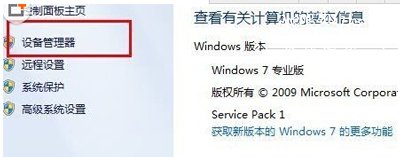
法二、win8系统中有单独的蓝牙开关,我们可以检查看看是否启用了飞行模式,是否关闭了蓝牙开关。
法三、检查是否蓝牙服务启动项关闭所致,有时候蓝牙服务启动项会被第三方安全软件优化开机启动项所关闭,蓝牙的启动项为Bluetooth support service,在安全软件中把它开启,或者在电脑中直接启用。具体方法如下:
第一步:在运行窗口中输入“services.msc”打开服务设置,在服务设置窗口中,找到“Bluetooth support service”服务,在蓝牙服务上点击右键,选择“属性”打开。
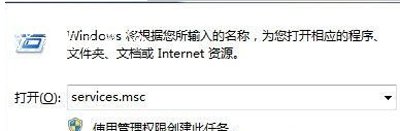
第二步:在蓝牙服务上点击鼠标右键,打开“属性”,启动类型选择“手动”,服务状态处点击“启动”,启动该服务即可。
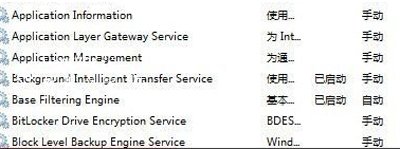
法四、还有另一种可能是由于电脑BIOS中把蓝牙关掉了,有的电脑BIOS可以对蓝牙进行开关,关机进入BIOS中,bios设置U盘启动检查看看是否devices选项中USB setup是否有Bluetooth选项,将此选项状态修改为enable就可以了。
其他Win8常见问题:
Win8系统无线网络连接提示受限制不能上网的解决办法
Win8系统提示需要联机检查的解决办法
Win8系统电脑开始菜单鼠标右键没有反应的解决方法
![笔记本安装win7系统步骤[多图]](https://img.jiaochengzhijia.com/uploadfile/2023/0330/20230330024507811.png@crop@160x90.png)
![如何给电脑重装系统win7[多图]](https://img.jiaochengzhijia.com/uploadfile/2023/0329/20230329223506146.png@crop@160x90.png)

![u盘安装win7系统教程图解[多图]](https://img.jiaochengzhijia.com/uploadfile/2023/0322/20230322061558376.png@crop@160x90.png)
![win7在线重装系统教程[多图]](https://img.jiaochengzhijia.com/uploadfile/2023/0322/20230322010628891.png@crop@160x90.png)


![win10系统玩命运2鼠标不会动的三种解决方法[多图]](https://img.jiaochengzhijia.com/uploads/allimg/200525/1153053634-0-lp.jpg@crop@240x180.jpg)
![win10如何开启虚拟化支持 win10开启cpu虚拟化的方法[多图]](https://img.jiaochengzhijia.com/uploads/allimg/200428/1P1035922-0-lp.png@crop@240x180.png)